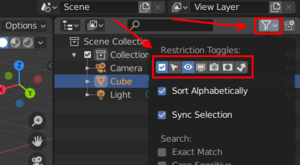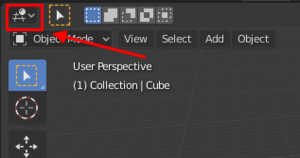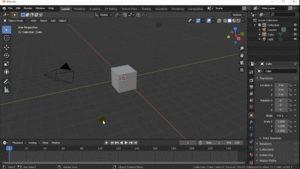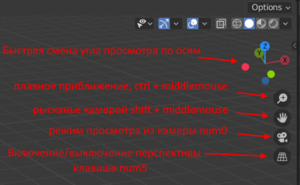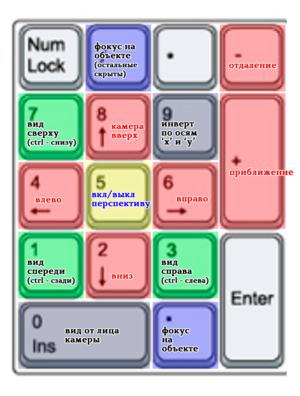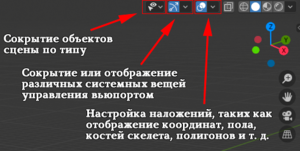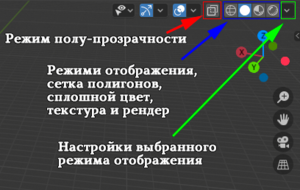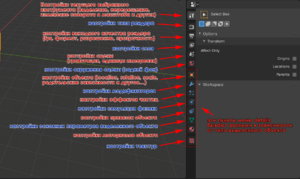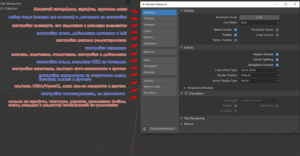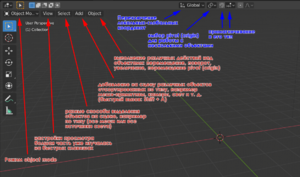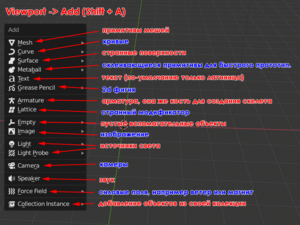Blender Уроки
From ИМЛ Вики
мини|основные панели Так же есть статья Blender Модификаторы
Урок №1 основы интерфейса
- Поворот вокруг выделенного объекта: нажатие колесиком мыши
- Приближение/удаление от объекта: прокрутка колесика мыши или клавиши плюс/минус на нумпаде
- Шаг назад: Ctrl + Z
- Шаг вперед: Ctrl + Shift + Z
- Удалить выделенный объект: клавиша X
- Изменение настроек, тех которые спрашивались при первом запуске Blender: Edit -> Preferences -> Keymap
- Войти/выйти в режим просмотра камерой: numlock 0
- Сделать рендер изображения находясь в режиме просмотра камерой: Render -> Render Image или f12
- Вызвать контекстное меню для создание ключевых кадров анимации: клавиша I или ПКМ -> Object Context Menu -> Insert Keyframe
- Изменить количество fps для анимации: Details Menu -> Output Properties -> Frame Rate
- Добавление дополнительных пунктов в Object Outliner (например selectable: возможность выделять объекты)
- Фокус на выделенном объекте: точка на нумпаде
- Фокус на выделенном объекте и сокрытие всех остальных объектов (выход из этого режима так же): косая черточка на нумпаде
- Изменение типа окна
- Разделение областей и их склейка
- Так же разделять области можно зажав курсор в одном из углов уже существующей и перетащив в нужную сторону
- Сохранить настройки интерфейса: File -> Defaults -> Save Startup File
- Восстановить заводские настройки: File -> Defaults -> Load Factory Settings
Урок №2 навигация во вьюпорте
- Правый верхний угол
- Горячие клавиши смены угла просмотра по осям (num - это если что NumLock):
- Спереди: num1
- Сзади: ctrl + num1
- Справа: num3
- Слева: ctrl + num3
- Сверху: num7
- Снизу: ctrl + num7
- Клавиши num2, num4, num6 и num8 - они же стрелочки, позволяют менять угол просмотра с небольшим шагом.
- Горячие клавиши дополнительной цифровой клавиатуры (NumLock)
- Правый верхний угол 2
- Правый верхний угол 3
Урок №3 панель details и меню настроек
- Включение прозрачности для рендера с прозрачным фоном: Details -> Render Properties -> Film -> Transparent
- Панель details
- Круговое меню режимов (object mode, edit mode, sculpt mode..): Ctrl + Tab
- Круговое меню режимов отображения объектов (wireframe, solid, texture preview, rendered): клавиша Z
- Меню настроек: Edit -> Preferences...
Урок №4 object mode
- Войти/выйти в режим 4 окон: Viewport -> View -> Area -> Toggle Quad View (или Ctrl + Alt + Q)
- Быстрый вызов меню "Add": клавиши Shift + А
- Панели object mode
- Набор стандартных примитивов мешей (Viewport -> Add -> Mesh)
- Создать дубликат объекта: Shift + D
- Задать родительский объект для выделенных объектов: Ctrl + P
- Переключаться между несколькими камерами в режиме просмотра камерой: Ctrl + num0
- Установка камеры под углом текущего вьюпорта: Ctrl + Alt + num0
- Меню Add
Урок №5 location, rotation, scale
- Перемещение (по осям вьюпорта): клавиша G (возврат к дефолту : Alt + G)
- Вращение (по осям вьюпорта): клавиша R (возврат к дефолту : Alt + R)
- Масштаб (по всем трем осям): клавиша S (возврат к дефолту : Alt + S)
- Для более медленного и точного изменения зажать Shift
- Для шагового изменения зажать Ctrl
- Для изменения по конкретной оси: нажать G, R или S и клавишу оси X, Y или Z
- Увеличение масштаба сразу в несколько раз: S + число во сколько раз нужно увеличить
- Масштаб на определенный процент: S + [название оси] + число масштаба (например 0.1)
- Создание дубликата объекта: Shift + D
- Создание инстанса объекта: Alt + D
- Выделение нескольких объектов одновременно: Shift + Mouse Click
- Объединение нескольких мешей в один: Ctrl + J, название сохранится за последним выделенным объектом
- Выделить или снять выделение с объектов на сцене: клавиша А
- Скрыть объект во вьюпорте: H, отобразить: Alt + H
Урок №6 коллекции объектов
- Переключение клавиш снятия выделения с Alt + A на просто А: Preferences -> Keymap -> Select All Toggles
- Выделение всех объектов определенного типа на сцене: Viewport -> Select -> Select All By Type
- Поместить выделенные объекты в коллекцию: клавиша М -> New Collection
- Установить родительскую связь между объектами, установив родителем последний выделенный объект: Ctrl + P
- Отключить родительскую связь от объекта: Details -> Object Properties -> Relations -> Parent (или Alt + P -> Clear Parent)
- Повторить последнюю операцию: Shift + R
- Скопировать (установить ссылку) на модификаторы другого объекта: выделить объекты -> Ctrl + L -> Modifiers